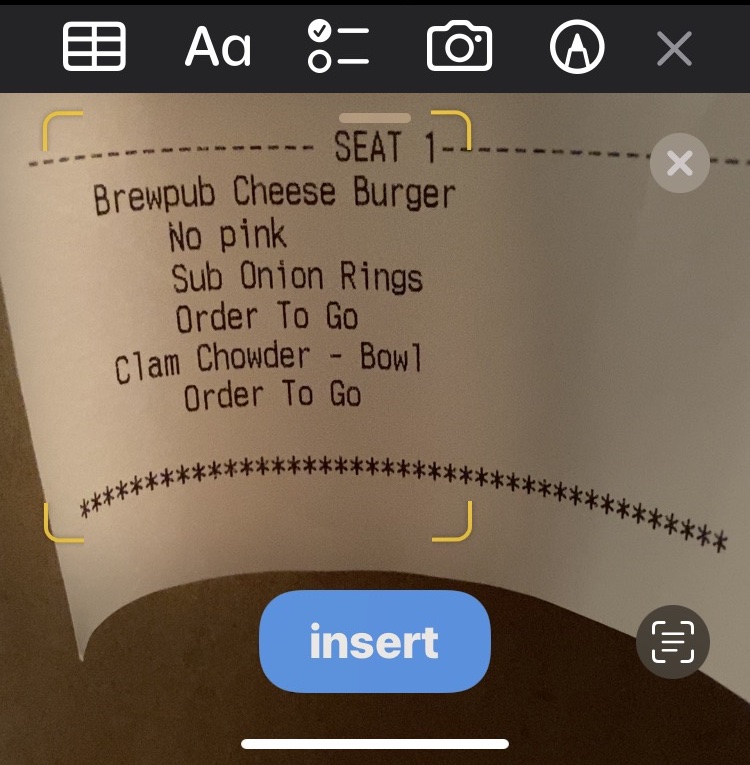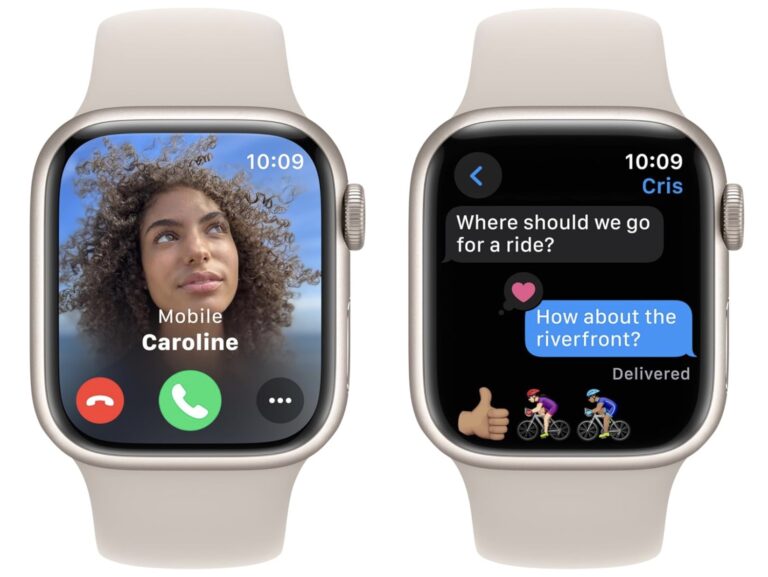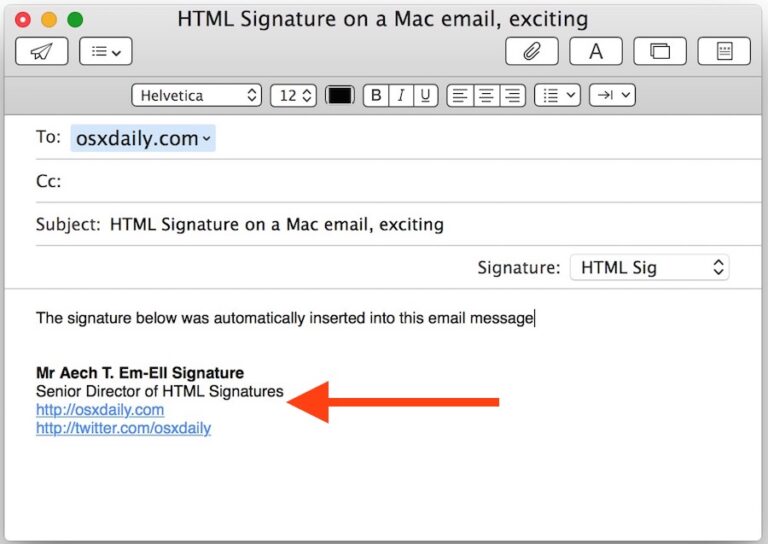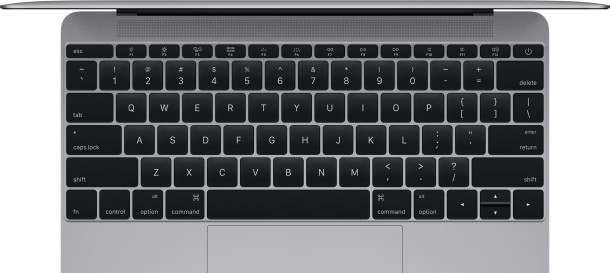Превратите любую запись голоса в рингтон для iPhone
Вы когда-нибудь мечтали превратить голос вашего ребенка в очаровательную мелодию звонка с надписью «Папа, возьми трубку!»? Или, может быть, сообщение от вашего супруга со словами «привет, дорогая», когда вам звонят с его мобильного телефона? Возможно, вы хотите услышать, как вы говорите: «Действуй занят!» когда звонит твой босс? Или, может быть, звук лая вашей собаки, когда вам звонит ваша собака (ладно, это вряд ли)? Вы можете сделать все это, превратив голосовую запись в рингтон или текстовый сигнал, и это намного проще, чем вы думаете.
Искусственный интеллект поможет тебе заработать!

Программы для Windows, мобильные приложения, игры - ВСЁ БЕСПЛАТНО, в нашем закрытом телеграмм канале - Подписывайтесь:)
Попробуйте это, если вам надоело превращать звуковые эффекты или части песни в мелодию звонка, так как это может сделать прием телефонных звонков еще более приятным, особенно если они исходят от людей, от которых вы хотите слышать.
1. Запишите голосовое сообщение и отправьте его себе
Хорошо, ваше сердце тает, когда ваш четырехлетний ребенок говорит: «Мамочка, я скучаю по тебе», и вы хотите превратить это в мелодию звонка, когда вам звонят из дома.
- Запустите «Голосовые заметки» на iPhone и нажмите красную кнопку, чтобы записать нужное голосовое сообщение.
- Затем нажмите на записанную голосовую заметку, затем нажмите синюю кнопку «Поделиться» и выберите «Электронная почта», чтобы отправить ее на адрес электронной почты, который вы можете проверить со своего компьютера.
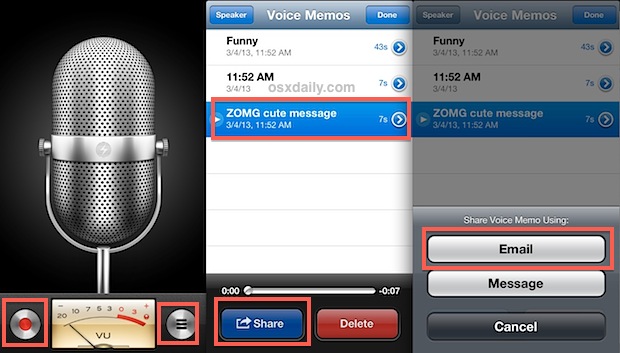
Теперь перейдите на свой компьютер, Mac или ПК с Windows работают нормально, хотя вам нужно, чтобы расширения файлов были видны, чтобы вы могли изменить их в следующий момент.
2. Превратите голосовую заметку в рингтон и импортируйте в iTunes
Это самая легкая часть. Поскольку записи голосовых заметок записываются и сохраняются в формате файла «.m4a», вам нужно только переименовать расширение файла в «m4r», чтобы преобразовать его в мелодию звонка:
- Измените расширение файла с .m4a на .m4r
- Дважды щелкните недавно переименованный файл .m4r, чтобы запустить его в iTunes, он будет сохранен в разделе «Звуки».
- Подключите iPhone к компьютеру (или используйте синхронизацию Wi-Fi), перетащите рингтон из «Tones» на iPhone »
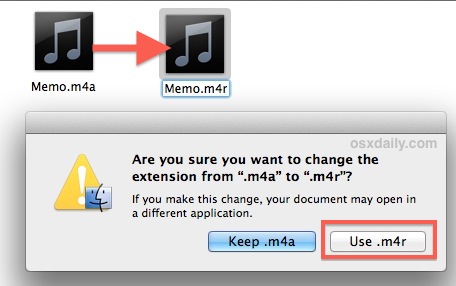
Это единственный раз, когда вам нужно будет использовать компьютер, и теперь вы можете вернуться к iPhone, чтобы назначить запись голоса в качестве мелодии звонка или текстового сигнала.
3. Назначьте голосовую заметку в качестве сигнала вызова (или сигнала текста)
Если вы назначили настраиваемые рингтоны для контактов или отдельные текстовые сигналы до того, как это должно быть вам знакомо, в противном случае вам нужно сделать следующее:
- Откройте «Контакты», найдите имя контакта и нажмите «Изменить».
- Выберите «мелодию звонка» или «тон текста», чтобы изменить его.
- Найдите в разделе «Рингтоны» название только что перенесенной мелодии звонка (по умолчанию – «Заметка», если вы не переименовали ее), выберите его и нажмите «Сохранить»
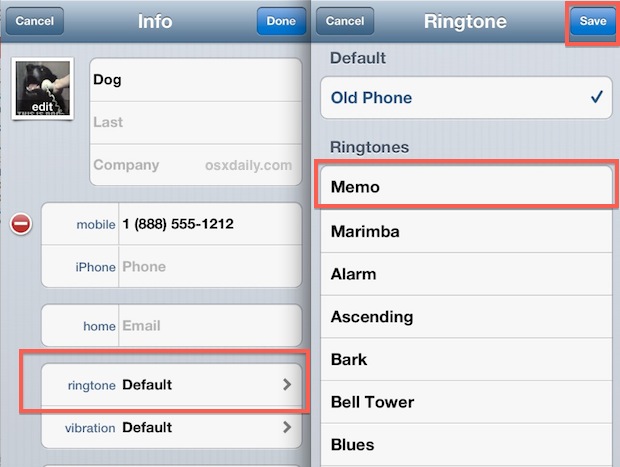
Наслаждайтесь своей новой очень настраиваемой мелодией для голосового сообщения или текстовым тоном!
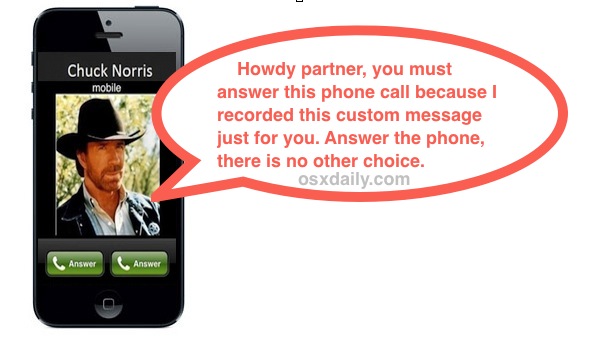
Программы для Windows, мобильные приложения, игры - ВСЁ БЕСПЛАТНО, в нашем закрытом телеграмм канале - Подписывайтесь:)